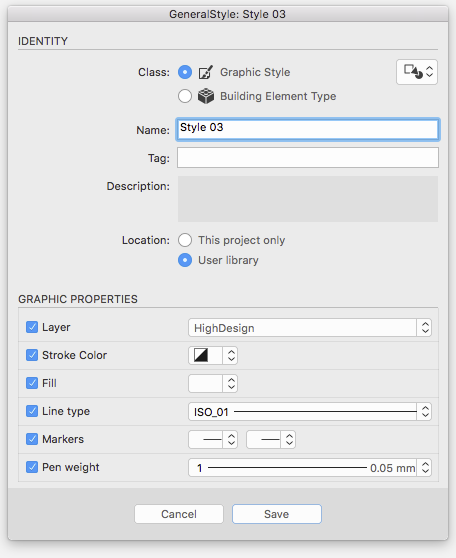Creare un nuovo stile grafico
Le finestre Nuovo stile e Nuovo tipo presentano uno o più riquadri disposti in diverse sezioni. Il primo riquadro mostra la sezione Identità, che contiene le informazioni specifiche della classe di oggetti selezionata, e la sezione Proprietà grafiche per impostare le proprietà generali, disponibili anche nella Barra delle proprietà.
I riquadri aggiuntivi della finestra possono cambiare, a seconda della classe selezionata, e presentano le sezioni di impostazione specifiche per la classe di oggetti corrente.
La finestra Nuovo stile può essere una finestra a riquadro singolo se la classe di oggetti selezionata non ha la sua finestra Impostazioni: in questo caso il nuovo stile grafico è uno Stile base che memorizza solo il nome e le proprietà grafiche generali (livello, colore del tratto, colore di riempimento, tipo di linea, marcatori, peso della penna, ombra); queste proprietà sono opzionali ed è possibile, ad esempio, creare uno stile grafico solo con nome, livello e colore del tratto. Uno Stile di base è uno stile generale e può essere applicato a tutti gli oggetti grafici.
Se la classe di oggetti selezionata include impostazioni specifiche dello strumento, la finestra Nuovo stile è organizzata in riquadri corrispondenti alle sezioni della finestra Impostazioni dello strumento: questo stile grafico è uno **Stile specifico **e memorizza le proprietà grafiche generali e tutte le impostazioni e opzioni appartenenti alla classe corrente.
Nella sezione Identità della finestra Nuovo stile è possibile inserire il nome dello stile e selezionare la posizione del nuovo stile:
- Solo questo progetto: selezionando questa opzione, il nuovo stile viene salvato solo nel progetto corrente, non sul disco;
- Libreria utente: questa opzione salva lo stile come file nella cartella Libreria utente su disco e anche nel progetto corrente.
Una volta creato, il nuovo stile viene aggiunto all’elenco della sezione Stili grafici del pannello Stili progetto del progetto corrente. Selezionandolo, si possono disegnare nuovi oggetti con quello stile (questi oggetti sono chiamati occorrenze dello stile selezionato). Se lo stile è uno Stile specifico, si attivano lo strumento e il metodo corrispondenti. Ad esempio, attivando uno stile di quota, lo strumento corrente passa automaticamente a Quote.
Per applicare uno stile a uno o più oggetti, selezionare gli oggetti e fare clic sul nome dello stile nel pannello Stili del progetto;